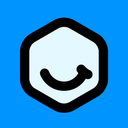实现开机自动宽带连接的方法
作者:佚名 来源:未知 时间:2024-11-29
在现代生活中,互联网已成为我们日常生活和工作中不可或缺的一部分。然而,许多人在使用宽带上网时,仍然需要手动点击宽带连接才能上网,这在一定程度上影响了使用体验和效率。为此,实现开机自动连接宽带就显得尤为重要。本文将从多个角度详细介绍如何实现开机自动连接宽带,帮助大家解决这一困扰。

首先,要实现开机自动连接宽带,必须满足一些基本条件。这些条件包括已经建立了宽带连接并能正常连接上网,以及连接时不需要提示用户名、密码和证书等。只有满足了这些条件,我们才能进行后续的设置。
方法一:通过“启动”文件夹实现开机自动连接
这是实现开机自动连接宽带最简单也是最常用的方法之一。具体步骤如下:
1. 取消连接时的提示:
点击“开始”菜单,选择“所有程序”->“附件”->“通信”->“网络连接”,或者直接在桌面上右键点击“网上邻居”选择“属性”,打开“网络连接”窗口。
在窗口中用鼠标右键点击“宽带连接”图标,打开“宽带连接属性”窗口。
选择“选项”选项卡,取消“提示用户名、密码和证书等”前面的勾选。然后点击“确定”,关闭窗口。
2. 将宽带连接添加到启动组:
在桌面上找到“宽带连接的快捷方式”,用鼠标指向它,左键点击并不要放手,移动鼠标指针将其拖到“开始”->“所有程序”->“启动”的右侧。当鼠标指针移动到“启动”的右侧时,会显示一条黑色的粗线,这时松手放开,即可见到“启动”项目内多了一个宽带连接的快捷方式。
完成上述设置后,每次启动电脑时,宽带连接即可自动拨号连接。如果以后不再需要自动连接,只需删除启动内的宽带连接的快捷方式即可。
方法二:通过“任务计划”实现开机自动连接
这种方法适用于希望更灵活地管理开机自动连接的用户。具体步骤如下:
1. 设置宽带连接属性:
同样先取消宽带连接时的提示,方法如方法一所述。
2. 创建任务计划:
打开电脑,在电脑图标上点击右键,选择“命令”选项(或直接通过“开始”->“运行”输入`taskschd.msc`打开任务计划程序)。
在任务计划程序的窗口中,鼠标右键点击“任务计划程序库”,选择“创建基本任务”。
在“创建基本任务向导”中,输入任务名称,点击“下一步”。
在触发器页面选择“当计算机启动时”,点击“下一步”。
在操作页面选择“启动程序”,点击“下一步”。
在“程序/脚本”框中输入`%windir%\system32\rasphone.exe -d "宽带连接"`(注意将“宽带连接”替换为你的宽带连接名称),然后点击“下一步”。
最后点击“完成”,任务计划即创建完毕。
完成上述设置后,每次启动计算机时,任务计划程序将自动运行宽带连接。
方法三:使用路由器实现自动连接
如果你使用的是宽带路由器,那么可以利用路由器的自动连接功能来实现开机自动上网。具体步骤如下:
1. 配置路由器:
首先,确保路由器正常工作,并将调制解调器与路由器正确连接。
打开浏览器,输入路由器的管理地址(通常是`192.168.1.1`或`192.168.0.1`),登录路由器的管理界面。
在路由器的设置页面中,找到WAN配置或互联网设置部分,选择PPPOE拨号方式,并输入营运商提供的账号和密码。
设置路由器在启动时自动连接互联网。
2. 连接计算机:
将计算机与路由器连接,可以使用网络线直接连接,也可以通过Wi-Fi连接。
在计算机上打开网络设置,确保网络连接已启用,并选择“自动获取IP地址”。
完成上述设置后,每次路由器重新启动或计算机开机时,路由器将自动拨号连接互联网,从而实现开机自动上网。
方法四:通过Windows设置实现开机自动连接
对于使用Windows操作系统的用户,还可以通过系统自带的设置来实现开机自动连接宽带。以Windows 7为例,具体步骤如下:
1. 设置IE浏览器:
打开IE浏览器,点击“工具”->“Internet选项”。
在“连接”选项卡中,点击“设置”。
选择你的宽带连接,并勾选“始终拨默认连接”以及“设置不用时也保持连接”。
在“下次启动连接时”勾选“自动连接”。
2. 创建快捷方式并添加到启动组:
进入“控制面板”->“网络与Internet连接”->“网络连接”,创建一个宽带连接的快捷方式。
将这个快捷方式复制或拖到启动组里面(启动组地址:`C:\Documents and Settings\All Users\「开始」菜单\程序\启动`)。
完成上述设置后,每次启动计算机时,IE浏览器将自动尝试连接宽带,从而实现开机自动上网。
注意事项
1. 确保设备正常工作:
在进行任何设置之前,确保调制解调器、路由器和计算机之间的连接正常,并且设备都在正常工作状态。
2. 重启设备:
有时在修改设置后,需要重启调制解调器或路由器才能使设置生效。
3. 检查服务状态:
如果连接失败,可以联系宽带服务提供商,确认是否存在网络故障或维护。
4. 安全问题:
在设置自动连接时,注意保护个人信息安全,不要将账号和密码保存在容易被访问的位置。
通过上述方法,你可以轻松实现开机自动连接宽带,从而提高上网的便捷性和效率。不同的方法适用于不同的用户需求和系统环境,选择最适合你的方法进行操作即可。希望这篇文章能够帮助你解决开机自动连接宽带的问题,享受更加流畅的互联网体验。
- 上一篇: 蚂蚁庄园7月17日最新答案揭晓!
- 下一篇: 安全套的正确使用指南